均勻性彙整
各站生產時常常會遇到「均勻性」問題,當我們機台或是製程的均勻性不佳,生產出的產品則會不一致,缺乏穩定性。
面對這問題,我們可以利用Excel的小技巧,幫助我們彙整數據和快速分析以找出問題點。
輸入數據
以下以厚度作為例子,可以是蝕刻厚度、鍍膜厚度等等,當我們量測完產品的厚度數據後,輸入至Excel,輸入完成密密麻麻的數字,實在不好去分析及辨別。
我們可以使用簡單的小技巧,讓數據/報告可以一目瞭然,並發現出問題。
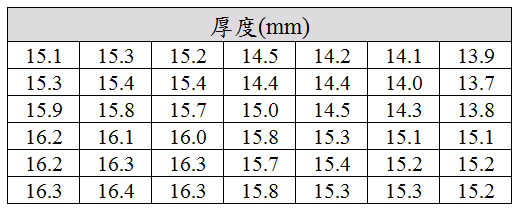
格式化條件
首先先框選整個數據,選擇「常用」-「設定格式化條件」-「色階」-「紅、黃、綠色階」。
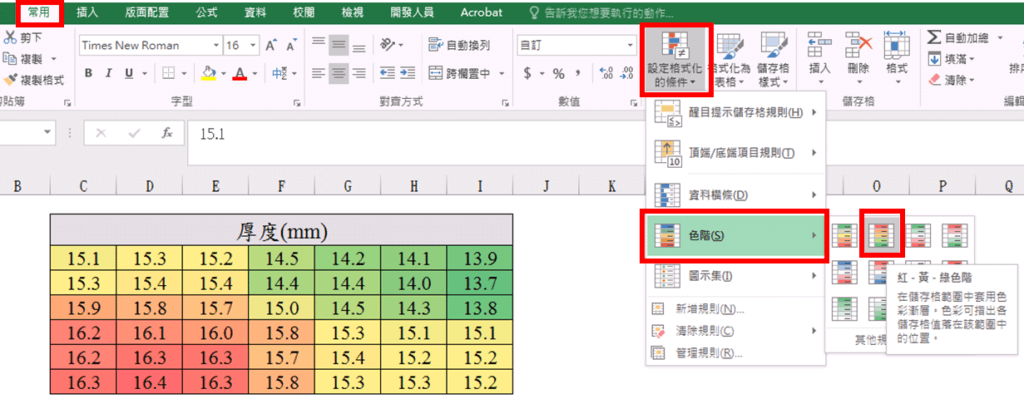
格式化條件之後,厚度厚與薄就一目瞭然了,較厚者偏紅色;較薄者偏綠色。
這樣一來我們就可以發現左下方的位置偏厚,右上方的位置偏薄,可能在製程中產品傾斜,導致厚度不均的問題。
如果是單點的不均,則可能是該處的噴嘴堵塞、有異物等等之類,造成單個位置出了問題。
※利用「格式化條件」簡單的小技巧,可以幫助我們更快地找出問題。
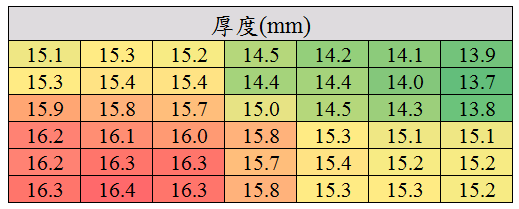
扣除最小值
雖然格式化條件已經可以發現厚與薄了,但我們也會想知道,厚的地方跟薄的地方到底差多少,這時候我們可以將「各個數值減去最小値」,就知道各個數值與最小値相差多少了。
首先將做出第一個數據的公式,「B11」儲存格輸入「=B3-Min(B3:H8)」。
Min是最小値的公式,可以打上「Min(」,再框選整個數據「B3:H8」。
「$」符號表示為「鎖定工作列」,「$B$3」即為鎖定B欄以及鎖定3列,這樣一來,我們在向右或是向下拖曳公式的時候,才可以固定都是扣除「B3:H8 的最小値」。
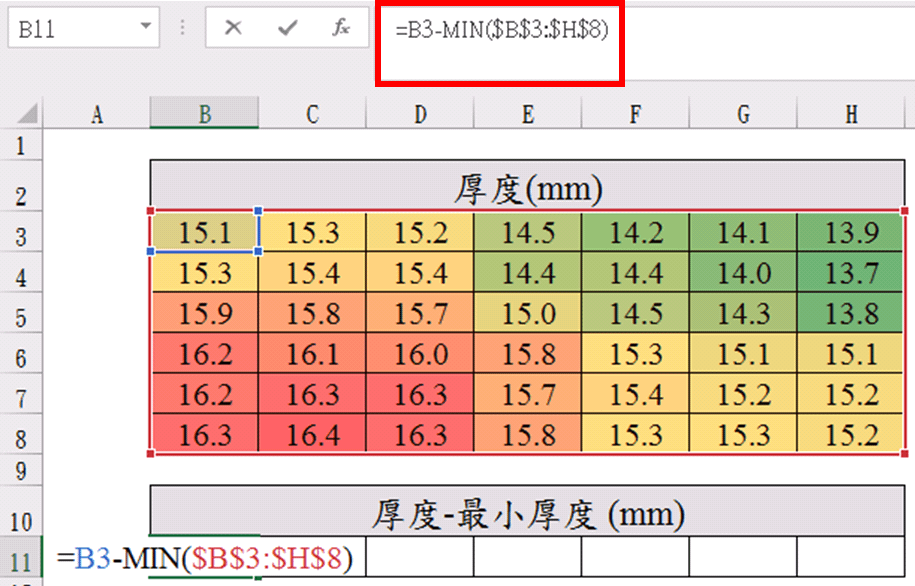
做好公式後向右及向下拖曳,7排與6列。
拖曳完成後,我們就可以很快看到各個數值的差異,最多的差到2.7mm。
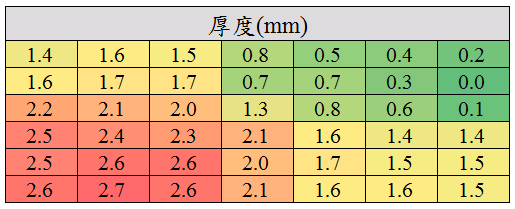
繪製曲面圖
前面數據是以表格顯示,但有時候老闆們喜歡看圖,我們也可以做成圖,讓呈現的數據/報告看起來牛逼一點。
框選數據-插入-曲面圖。
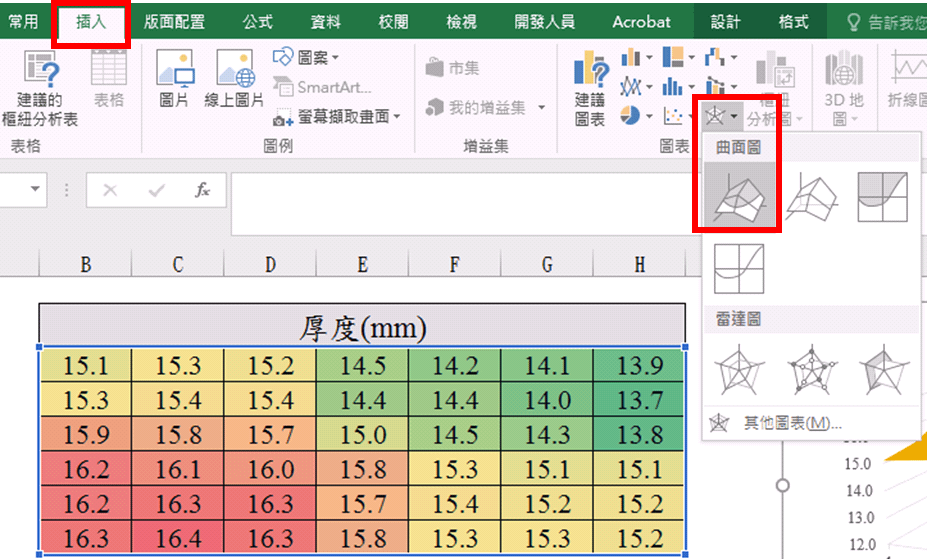
再將曲面圖打上標題,調整字體大小跟顏色,立體曲面圖就完成了,看起來就比剛剛的表厲害多了,不過是微軟厲害,不過我們要知道怎麼使用這些功能。
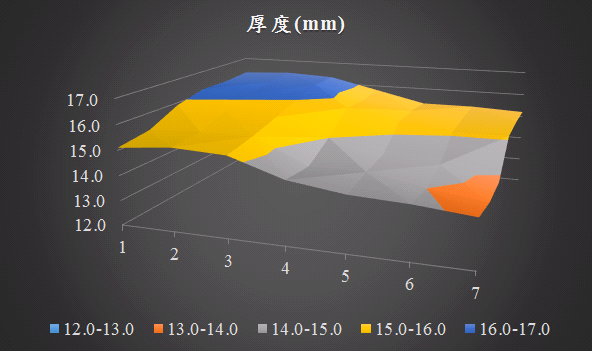
會發現曲面圖的厚薄位置,跟我們表的位置不一樣,前後位置顛倒了。我們可以做個小調整讓兩者一致,點選「圖表」-點選「右鍵」-「選取資料」,可以發現六排數據,所以有「數據1~數據6」。
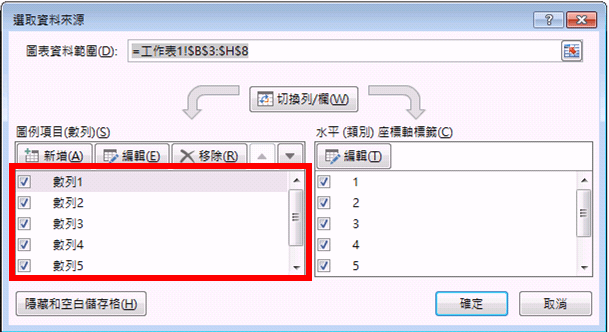
點選上方的上三角形與下三角形調整順序,只要將排列順序由「數列1~數列6」,掉換一下改為「數列6~數列1」排序,就可以了。
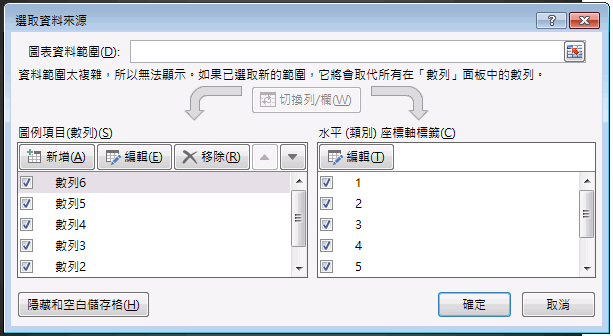
調整順序完,按下確定,曲面圖的位置就與表格相對應了。
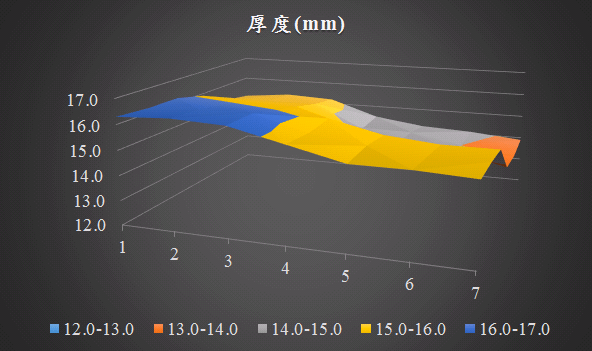
立體曲面圖,立體有時就是要旋轉來看,我們可以點選「圖表」-「立體旋轉」,「X軸旋轉」或是「Y軸旋轉」,讓側邊或是後面看得更清楚。
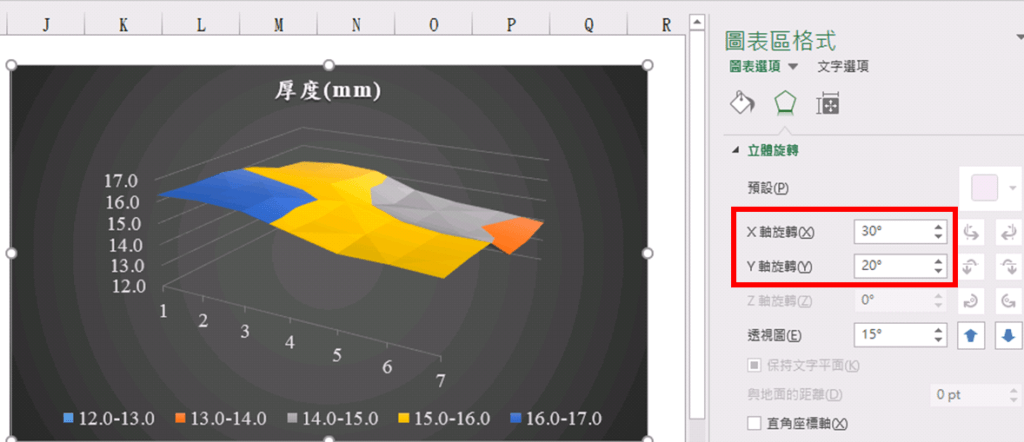
均勻性計算
均勻性公式
常使用的均勻性公式為以下:
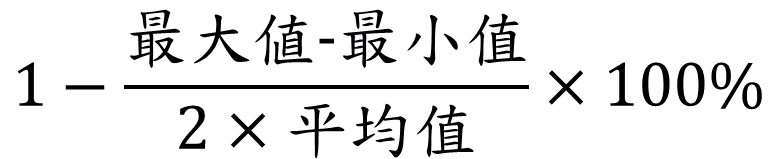
所以以上方表格做計算的公式則為:「=1-((MAX(B3:H8)-MIN(B3:H8))/(2*AVERAGE(B3:H8)))」,結果為91.1%。
均勻性標準
一般均勻性定義為80%以上屬於合格,不過依產品不同也會有不同的準則,建議可以把一定數量合格品的數值做統計,定義出該項產品的標準,若低於該標準,則機台或是製程出現異常。